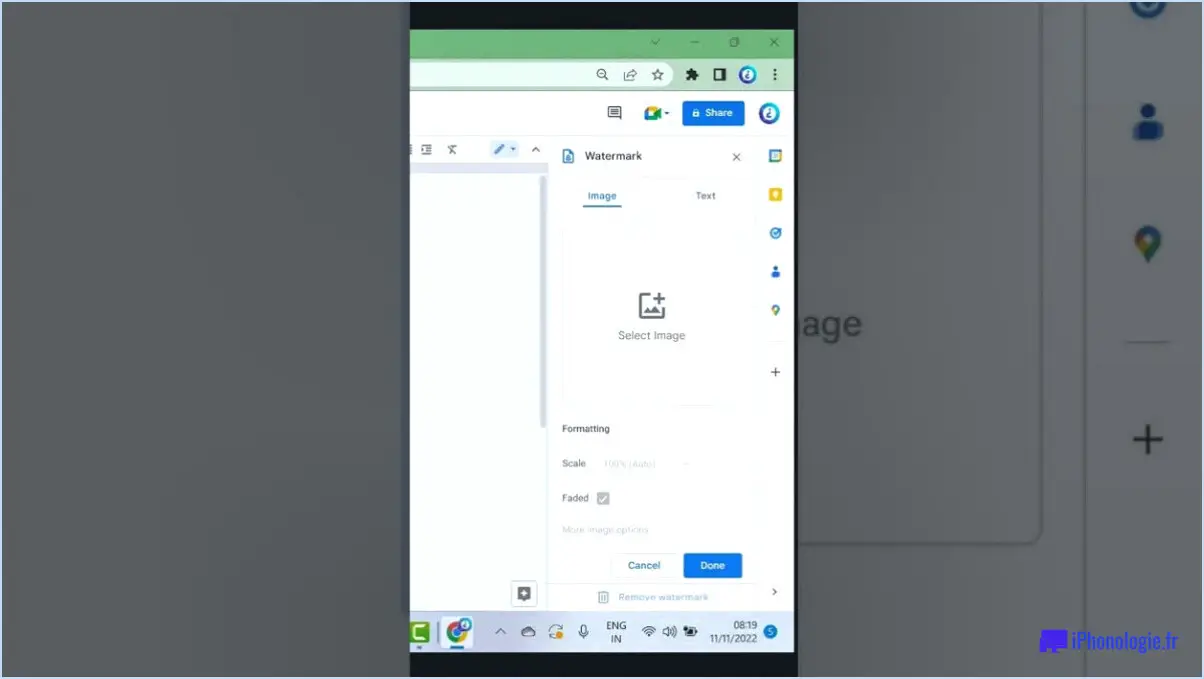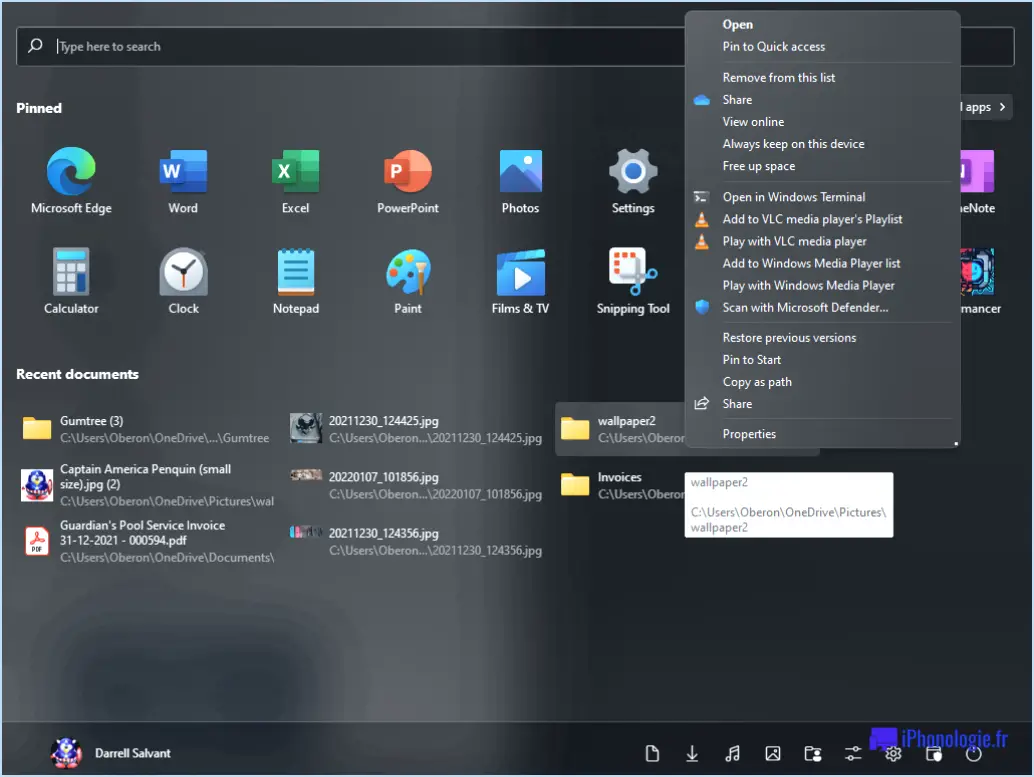Comment réparer le code d'erreur 0x803fb005 de l'installation de l'application microsoft store?
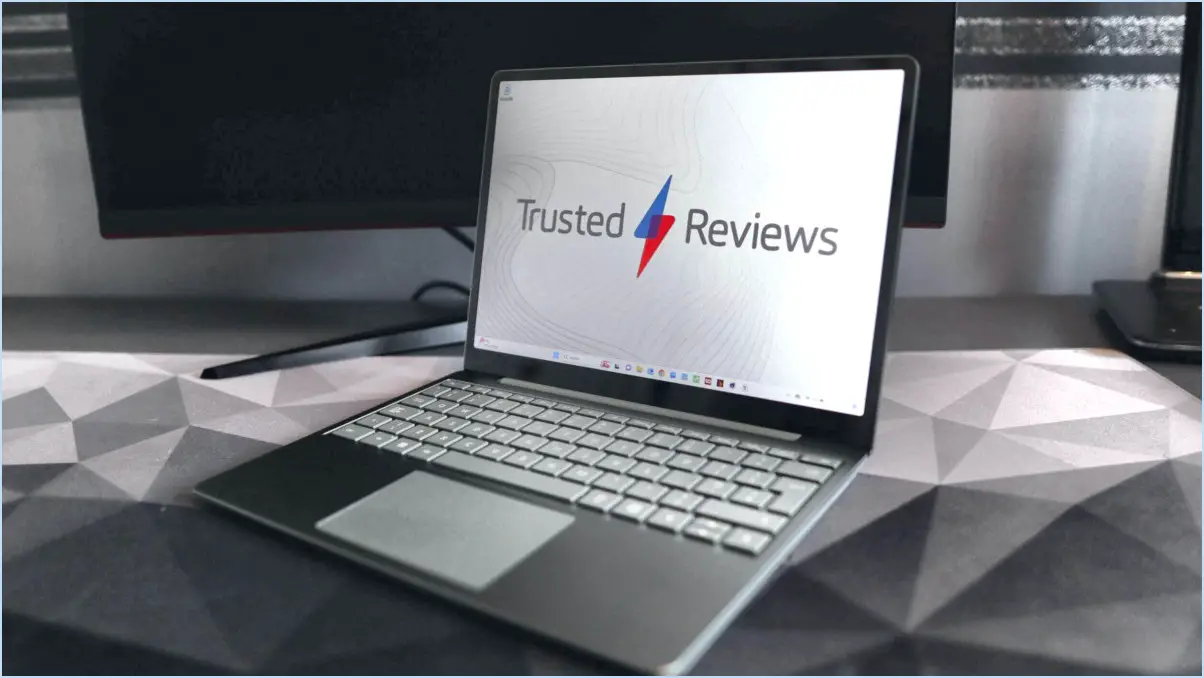
Pour résoudre le code d'erreur 0x803fb005 d'échec de l'installation de l'application Microsoft Store, procédez comme suit :
- Mettez à jour l'application Microsoft Store:
Assurez-vous que la version la plus récente de l'application Microsoft Store est installée sur votre appareil. Les versions obsolètes peuvent présenter des bogues ou des problèmes de compatibilité susceptibles de déclencher des erreurs d'installation.
- Vérifier les mises à jour de Windows:
Assurez-vous que votre système d'exploitation Windows est à jour avec les derniers correctifs et mises à jour de sécurité. Parfois, un système d'exploitation obsolète peut entraîner des problèmes d'installation d'applications.
- Vider le cache du Microsoft Store:
Les données mises en cache dans l'application Microsoft Store peuvent provoquer des erreurs d'installation. Pour effacer le cache :
- Tapez « wsreset » dans la barre de recherche Windows.
- Cliquez avec le bouton droit de la souris sur « WSReset » et sélectionnez « Exécuter en tant qu'administrateur ».
- Attendez que le processus se termine, puis redémarrez votre ordinateur.
- Réinitialiser Microsoft Store:
Si l'effacement du cache ne fonctionne pas, vous pouvez essayer de réinitialiser l'application Microsoft Store :
- Tapez « Apps & Fonctionnalités » dans la barre de recherche Windows et ouvrez-la.
- Localisez l'application Microsoft Store, cliquez dessus et sélectionnez « Options avancées ».
- Cliquez sur le bouton « Réinitialiser ».
- Vérifier les paramètres de date et d'heure:
Des paramètres de date et d'heure incorrects peuvent interférer avec le Microsoft Store. Assurez-vous que la date et l'heure de votre système sont correctement réglées :
- Cliquez avec le bouton droit de la souris sur la date et l'heure dans la barre des tâches.
- Sélectionnez « Ajuster la date et l'heure ».
- Activez les options « Régler l'heure automatiquement » et « Régler le fuseau horaire automatiquement ».
- Désactiver le proxy ou le VPN:
Si vous utilisez un serveur proxy ou un VPN, il est possible qu'il bloque les fonctionnalités de l'application Microsoft Store. Désactivez-les temporairement et essayez à nouveau d'installer l'appli.
- Exécuter le programme de dépannage du Windows Store:
Windows fournit un outil de dépannage spécifique pour les problèmes liés au Microsoft Store :
- Tapez « Dépannage » dans la barre de recherche de Windows et sélectionnez « Paramètres de dépannage ».
- Sous « Rechercher et résoudre d'autres problèmes », sélectionnez « Windows Store Apps » et exécutez le programme de dépannage.
- Créez un nouveau compte utilisateur:
Dans certains cas, des problèmes liés à votre compte utilisateur peuvent entraîner des erreurs d'installation. Créez un nouveau compte d'utilisateur, connectez-vous et tentez l'installation à cet endroit.
En suivant ces étapes, vous devriez pouvoir résoudre le code d'erreur 0x803fb005 d'échec de l'installation de l'application Microsoft Store. Si le problème persiste, envisagez de contacter l'assistance Microsoft pour obtenir une aide supplémentaire.
Pourquoi une application ne s'installe-t-elle pas?
L'échec de l'installation d'une application peut être dû à plusieurs raisons :
- Fichiers ou dépendances manquants: Parfois, une application nécessite des fichiers spécifiques ou des dépendances pour fonctionner correctement. Si l'un de ces fichiers est manquant ou corrompu au cours du processus d'installation, l'application peut ne pas s'installer.
- Certificat de sécurité invalide ou révoqué: Les applications ont généralement des certificats de sécurité pour garantir leur authenticité et leur sécurité. Si le certificat n'est pas valide ou a été révoqué, votre appareil peut empêcher l'installation pour protéger votre sécurité.
- Problèmes liés à l'App Store ou à Google Play: Parfois, le problème vient de la plateforme de distribution de l'app. Dans ce cas, tenter de réinstaller l'application directement à partir de l'App Store ou du Google Play Store permet souvent de résoudre le problème.
- Contactez le développeur: Si la réinstallation à partir de la boutique officielle ne fonctionne pas, vous pouvez contacter le développeur de l'application pour obtenir de l'aide. Il peut fournir des conseils ou des mises à jour pour résoudre les problèmes d'installation.
En conclusion, les problèmes d'installation d'une application peuvent être dus à des fichiers manquants, à des problèmes de certificats de sécurité ou à des problèmes liés à la plateforme. En cas de problèmes persistants, l'assistance du développeur est une ressource précieuse.
Comment résoudre le problème de la non-réinstallation du Microsoft Store?
Pour résoudre les problèmes de non-réinstallation du Microsoft Store, procédez comme suit :
- Mettez à jour votre appareil: Assurez-vous que votre appareil dispose des dernières mises à jour de sécurité. Ces mises à jour comprennent souvent des correctifs pour les problèmes liés aux applications.
- Effacer le cache et les données: Effacez le cache et les données de l'application Microsoft Store sur votre appareil. Cela peut aider à éliminer les fichiers corrompus ou les problèmes temporaires. Pour ce faire, accédez à Paramètres > Applications > Microsoft Store > Stockage > Effacer le cache et effacer les données.
- Désinstallation et réinstallation: Si le problème persiste, essayez de désinstaller puis de réinstaller l'application Microsoft Store à partir de l'App Store. Cette opération permet parfois d'actualiser l'application et de résoudre les problèmes d'installation.
En suivant ces étapes, vous devriez être en mesure de faire fonctionner à nouveau le Microsoft Store sur votre appareil.
Pourquoi l'App Store ne me permet-il pas de télécharger des applications?
Il se peut que votre App Store ne vous permette pas de télécharger des applications pour plusieurs raisons :
- Stockage insuffisant: Assurez-vous que votre appareil dispose d'un espace libre suffisant pour permettre l'installation de l'appli.
- Disponibilité de l'application: Confirmez que l'application que vous recherchez existe sur l'App Store ; il se peut qu'elle ne soit pas disponible.
- Problèmes de réseau: Une mauvaise connectivité internet ou des restrictions peuvent entraver les téléchargements. Vérifiez les paramètres de votre réseau.
- Mises à jour du logiciel: Un logiciel obsolète peut entrer en conflit avec les téléchargements d'applications. Maintenez le système d'exploitation de votre appareil à jour.
- Problèmes d'identification Apple: Vérifiez la validité de votre identifiant Apple et connectez-vous correctement à l'App Store.
- Restrictions: Le contrôle parental ou les restrictions de contenu peuvent limiter les téléchargements d'applis ; réglez ces paramètres dans les préférences de votre appareil.
Tenez compte de ces facteurs pour résoudre rapidement les problèmes de téléchargement de l'App Store.
Comment se débarrasser des erreurs de l'application?
Pour éliminer efficacement les erreurs d'application, suivez les étapes suivantes :
- Maintenez votre appareil à jour : Assurez-vous que votre appareil utilise le système d'exploitation et les mises à jour logicielles les plus récents. Les logiciels obsolètes peuvent entraîner des problèmes de compatibilité.
- Réinstallez l'application : Si vous rencontrez des erreurs, désinstallez l'application qui pose problème, puis réinstallez-la à partir de l'App Store officiel ou du Google Play Store. Cela permet de résoudre les problèmes liés à des installations corrompues.
- Effacez le cache et les données : Parfois, les données mises en cache peuvent entraîner des erreurs d'application. Allez dans les paramètres de votre appareil, recherchez l'application en question et effacez son cache et ses données. Essayez ensuite de la réinstaller.
- Demandez l'aide d'un développeur : Si le problème persiste, contactez le développeur de l'application pour obtenir de l'aide. Il pourra vous indiquer des étapes de dépannage spécifiques ou des mises à jour pour résoudre le problème.
En suivant ces étapes, vous pouvez dépanner et éliminer efficacement les erreurs d'application sur votre appareil, ce qui vous garantira une expérience plus fluide.
Qu'est-ce que cela signifie lorsque vous appelez un numéro et qu'il vous indique qu'une erreur d'application s'est produite?
Lorsque vous appelez un numéro et qu'il vous indique qu'une erreur d'application s'est produite, cela signifie que l'application est en panne. n'est pas valide.
Les raisons possibles de cette erreur sont les suivantes :
- Chiffres incorrects: Le numéro peut avoir été composé de manière incorrecte, avec des chiffres manquants ou supplémentaires.
- Hors service: Le numéro pourrait être hors service ou déconnecté.
- Problème technique: Un problème technique au niveau de l'application ou du réseau du téléphone peut empêcher l'appel d'aboutir.
- Numéro bloqué: Le destinataire peut avoir bloqué votre numéro, ce qui a entraîné l'erreur.
- Format non valide: Certaines applications exigent un formatage spécifique ou des codes de pays ; le non-respect de ces directives peut déclencher le message d'erreur.
Pour résoudre ce problème, vérifiez à nouveau l'exactitude du numéro, assurez-vous que le format est correct et, si le problème persiste, contactez votre fournisseur de services pour obtenir de l'aide.
Qu'est-ce qui peut provoquer une erreur d'application?
Les erreurs d'application peuvent être dues à divers facteurs, qui découlent souvent de problèmes au sein du logiciel ou d'influences externes. Voici quelques causes principales :
- Les bogues du logiciel : Les erreurs de programmation, y compris les failles logiques, les erreurs de syntaxe ou les algorithmes incorrects, peuvent entraîner des erreurs d'application. Des tests et un débogage approfondis sont essentiels pour détecter ces problèmes.
- Épuisement des ressources : Lorsqu'une application consomme trop de mémoire, de CPU ou d'autres ressources du système, elle peut se bloquer ou ne plus répondre. Cela peut résulter d'un code inefficace ou de fuites de mémoire.
- Problèmes de compatibilité : L'incompatibilité avec le système d'exploitation, le matériel ou d'autres composants logiciels peut déclencher des erreurs d'application. Il est essentiel de garantir la compatibilité par une configuration et des tests appropriés.
- Défauts de validation des entrées : Si une application ne valide pas correctement les entrées de l'utilisateur, elle devient vulnérable à la manipulation des données ou aux attaques par injection, ce qui entraîne des erreurs ou des failles de sécurité.
- Problèmes de réseau : Les problèmes de connectivité, tels que des connexions réseau lentes ou peu fiables, peuvent perturber le fonctionnement des applications basées sur le web, en provoquant des erreurs lors de la transmission des données.
- Problèmes de base de données : Des configurations incorrectes de la base de données, des erreurs d'interrogation ou des problèmes liés au serveur de base de données peuvent provoquer des erreurs d'application lorsque la récupération ou le stockage des données échoue.
- Permissions insuffisantes : Si une application ne dispose pas des autorisations nécessaires pour accéder aux fichiers, aux répertoires ou aux ressources du système, elle peut rencontrer des erreurs lorsqu'elle tente ces actions.
- Dépendances externes : Des erreurs peuvent se produire si une application repose sur des services externes, des API ou des bibliothèques qui connaissent des temps d'arrêt, des changements ou des décalages de version.
L'identification et le traitement proactif de ces causes potentielles peuvent contribuer à garantir des performances d'application plus fluides et à minimiser les erreurs.
Comment puis-je installer Play Store sur mon téléphone portable s'il a été supprimé?
Pour réinstaller le Play Store sur votre mobile après une suppression, suivez les étapes suivantes :
- Activer les sources inconnues: Allez dans les paramètres de votre appareil > Apps. Localisez et sélectionnez « Sources inconnues ». Activez cette option pour autoriser l'installation d'applications à partir de sources autres que le Google Play Store.
- Télécharger Play Store: Ouvrez le navigateur web de votre appareil et accédez à la page officielle du Google Play Store. Téléchargez le fichier APK Play Store à partir d'une source fiable.
- Installer Play Store: Une fois le fichier APK téléchargé, localisez-le dans le dossier Téléchargements de votre appareil ou dans la barre de notification. Tapez sur le fichier pour lancer le processus d'installation.
- Permissions: L'installation peut nécessiter des autorisations. Veillez à accorder les autorisations nécessaires pour que le Play Store fonctionne correctement.
- Installation terminée: Suivez les invites à l'écran pour terminer l'installation. Une fois l'installation terminée, vous retrouverez le Play Store sur votre téléphone portable.
Vous pouvez également utiliser une application tierce comme APK Mirror pour télécharger et installer le Play Store.
N'oubliez pas de faire preuve de prudence lorsque vous téléchargez des fichiers APK à partir de sources externes afin de garantir la sécurité de votre appareil.